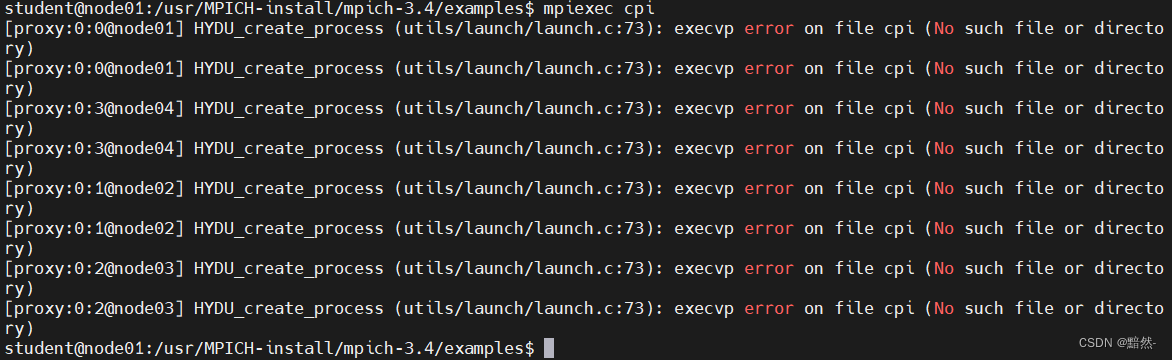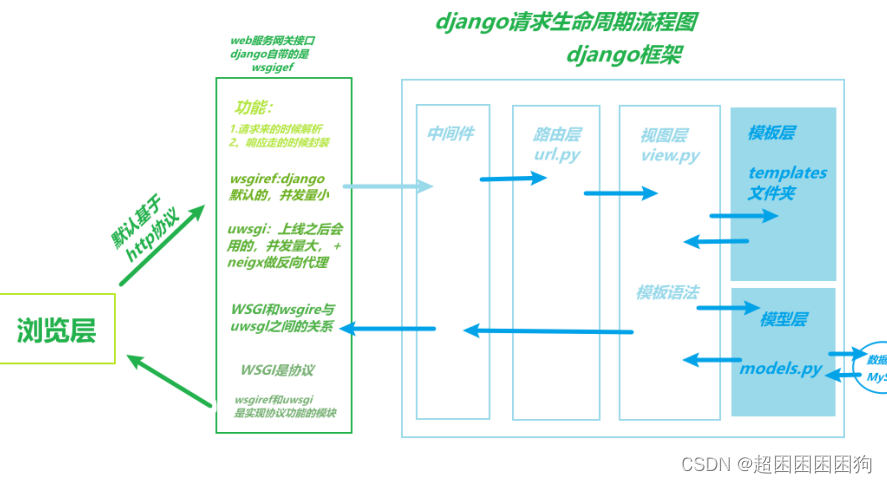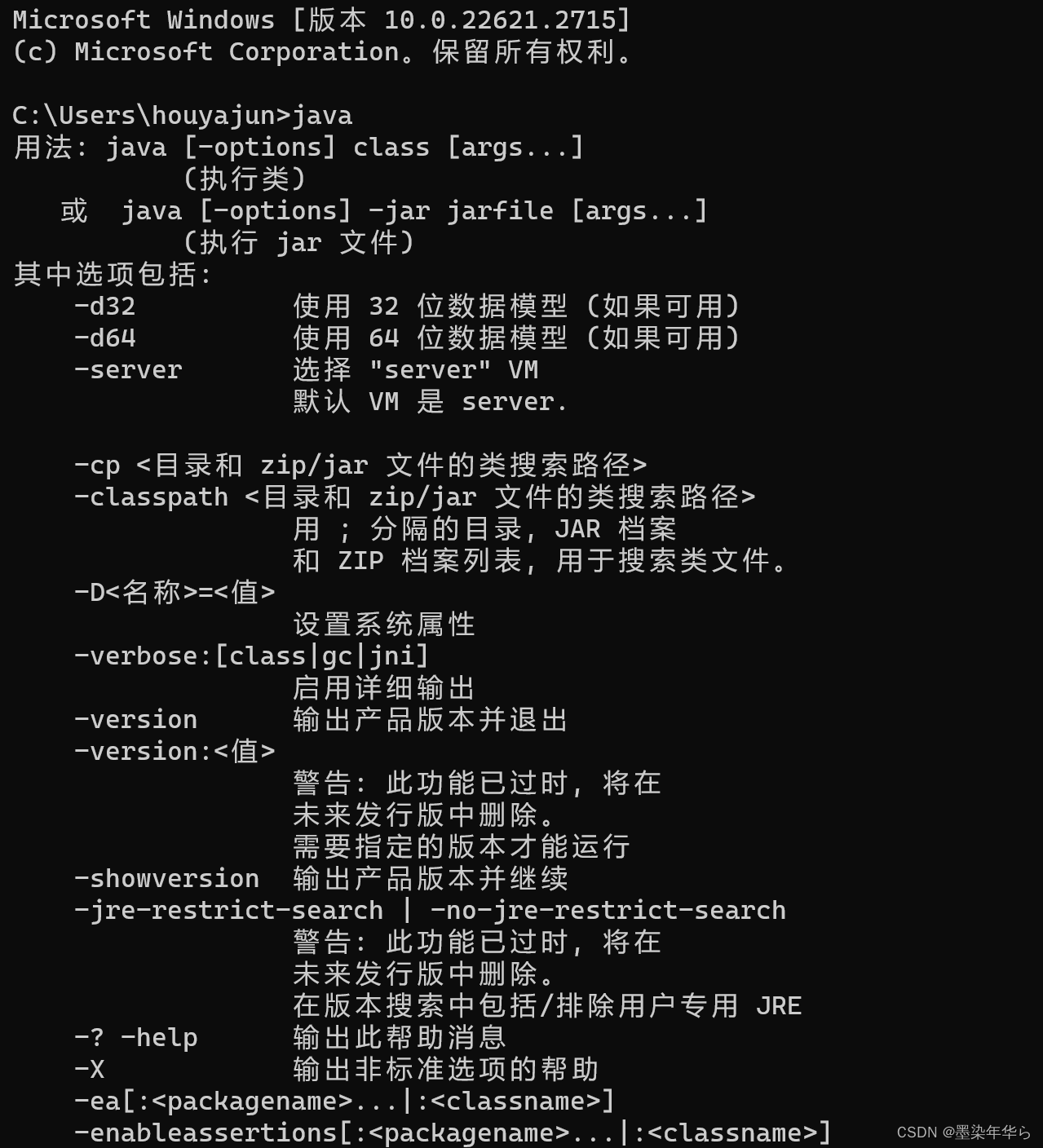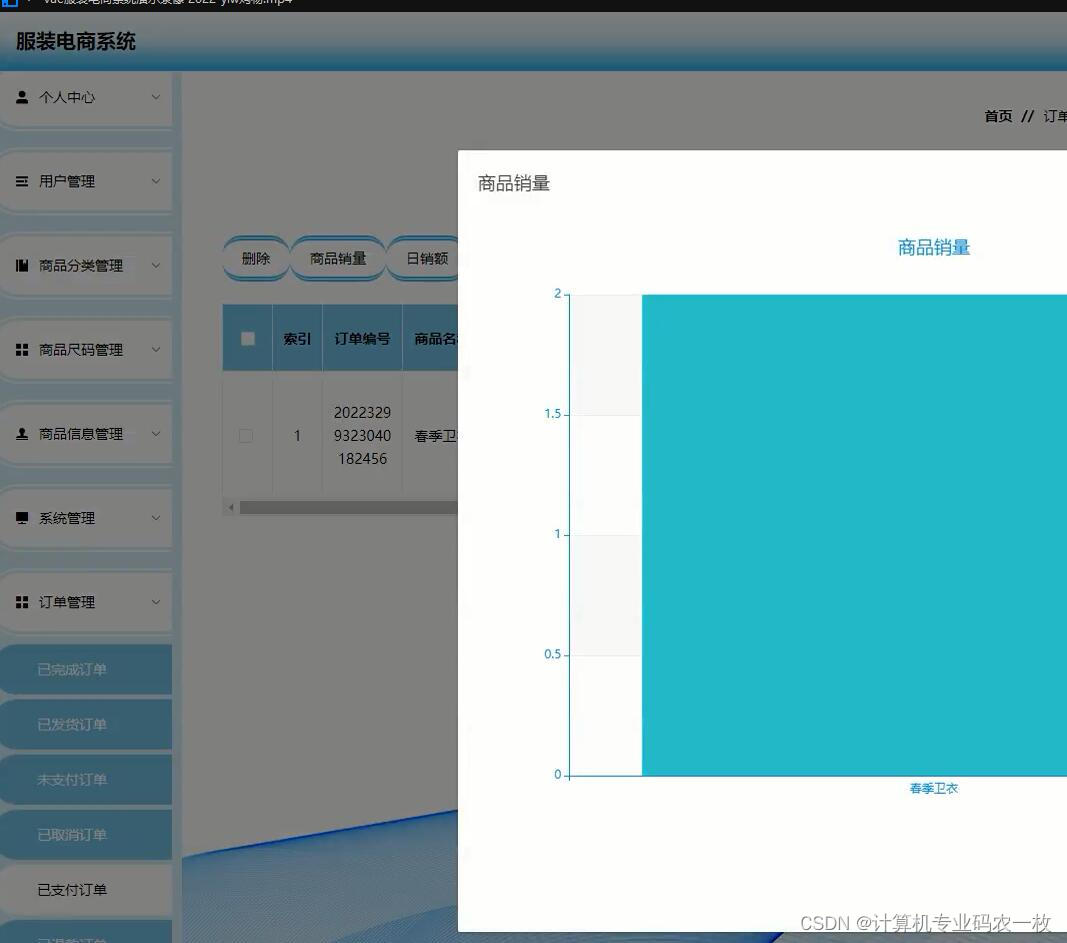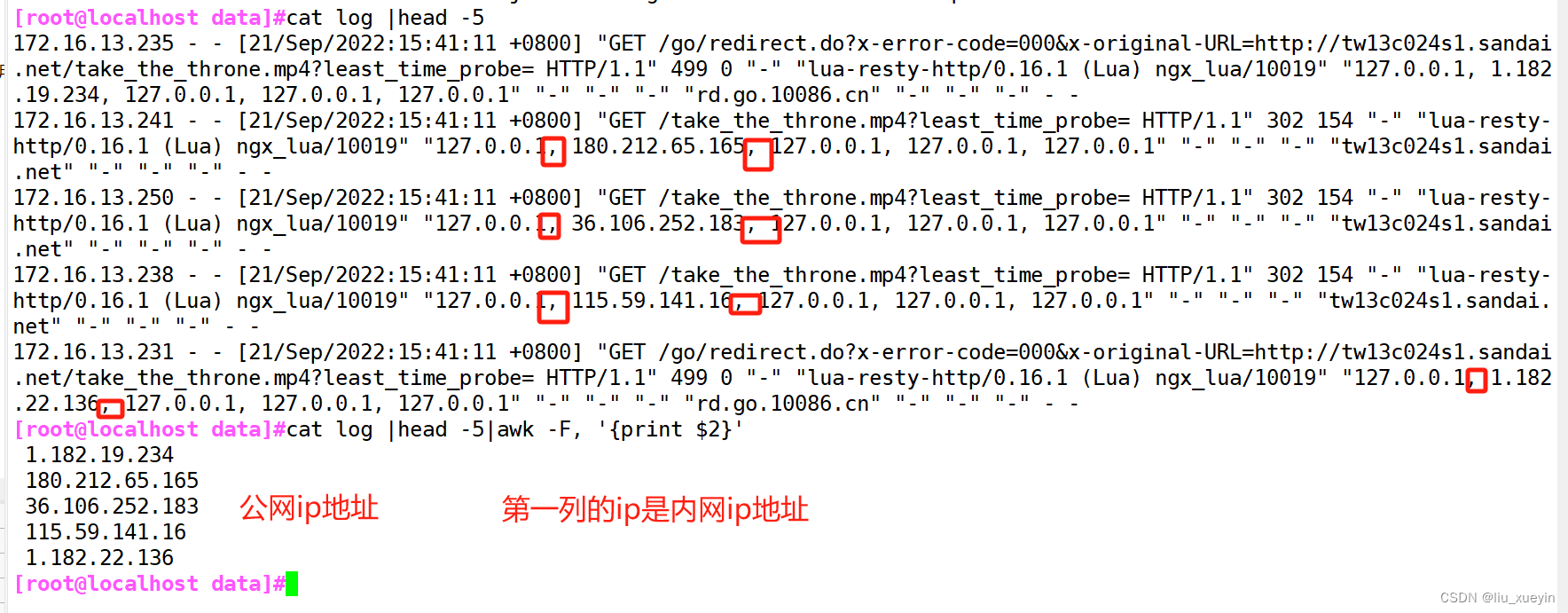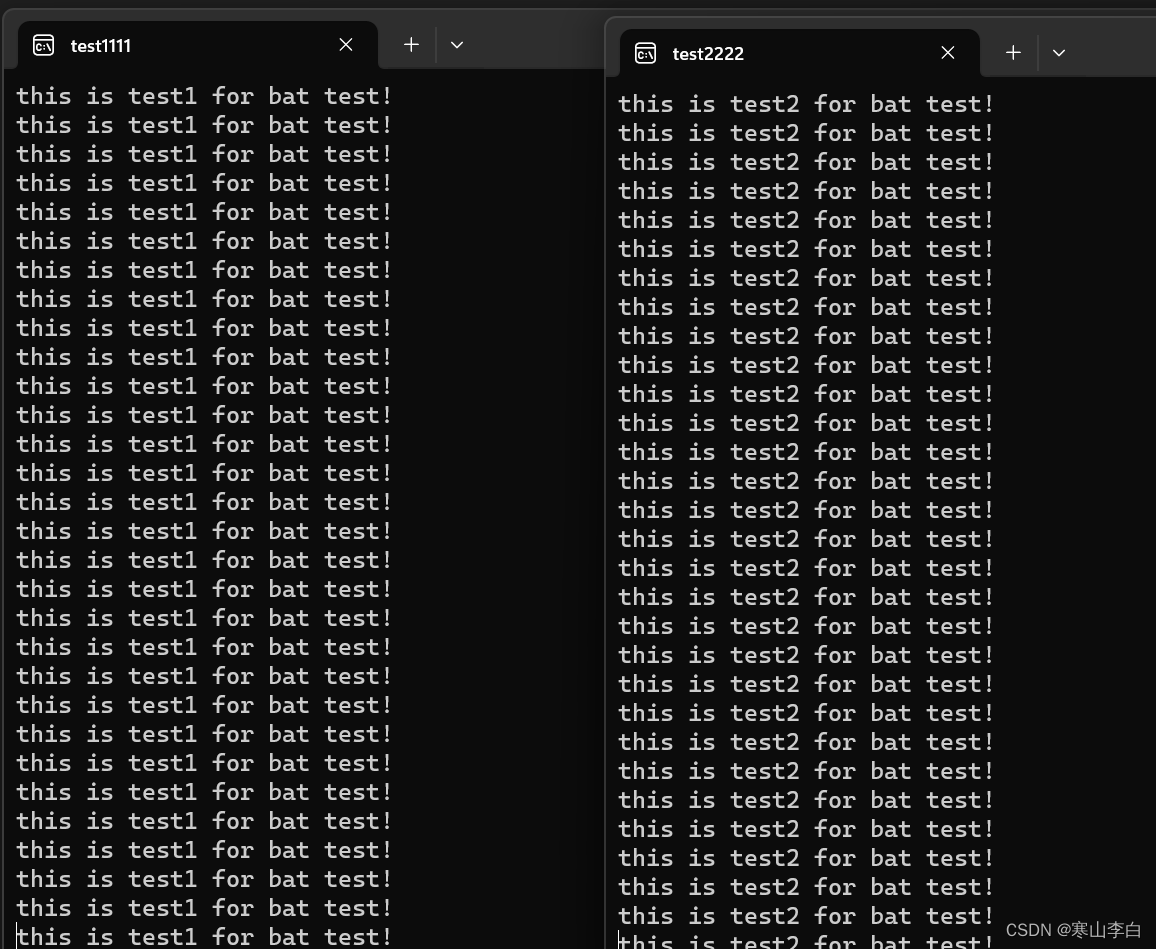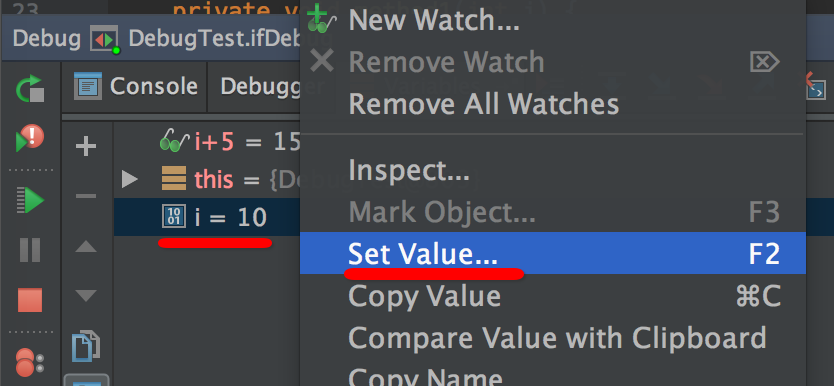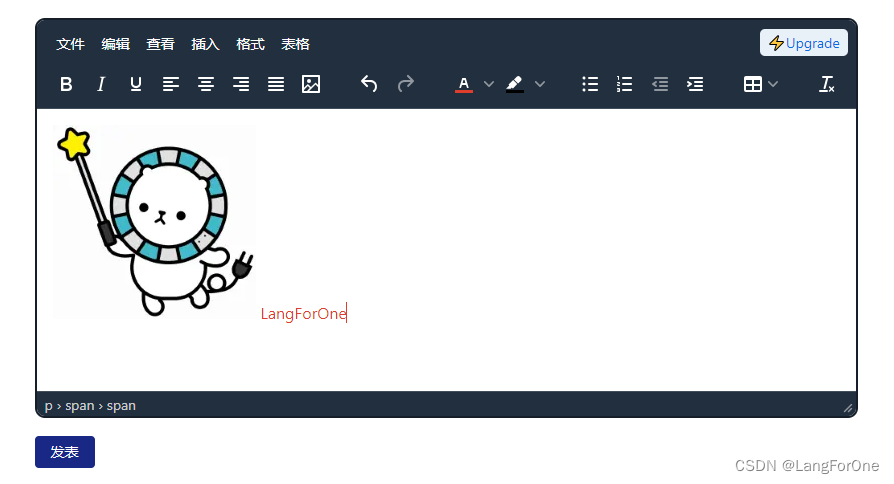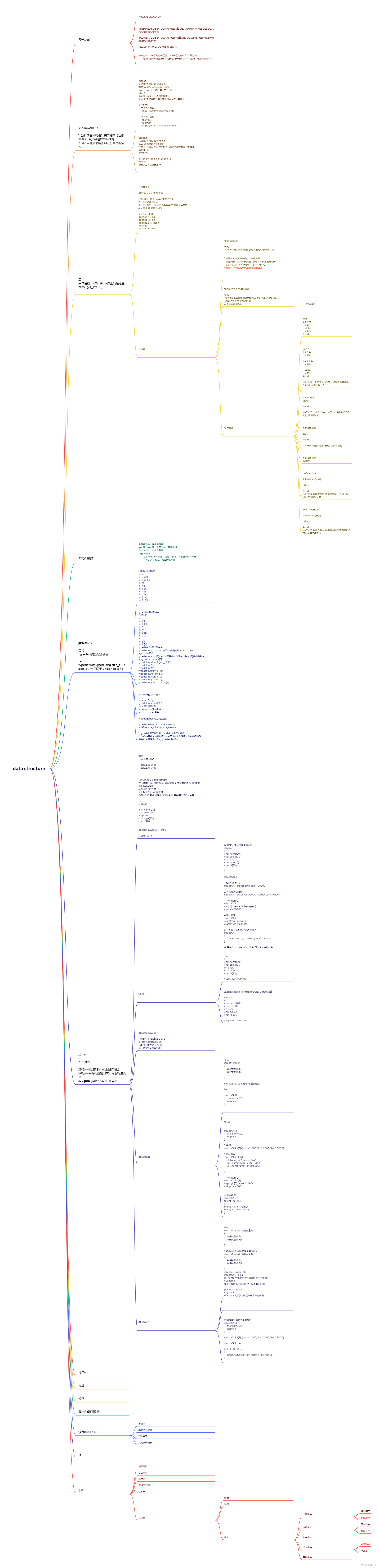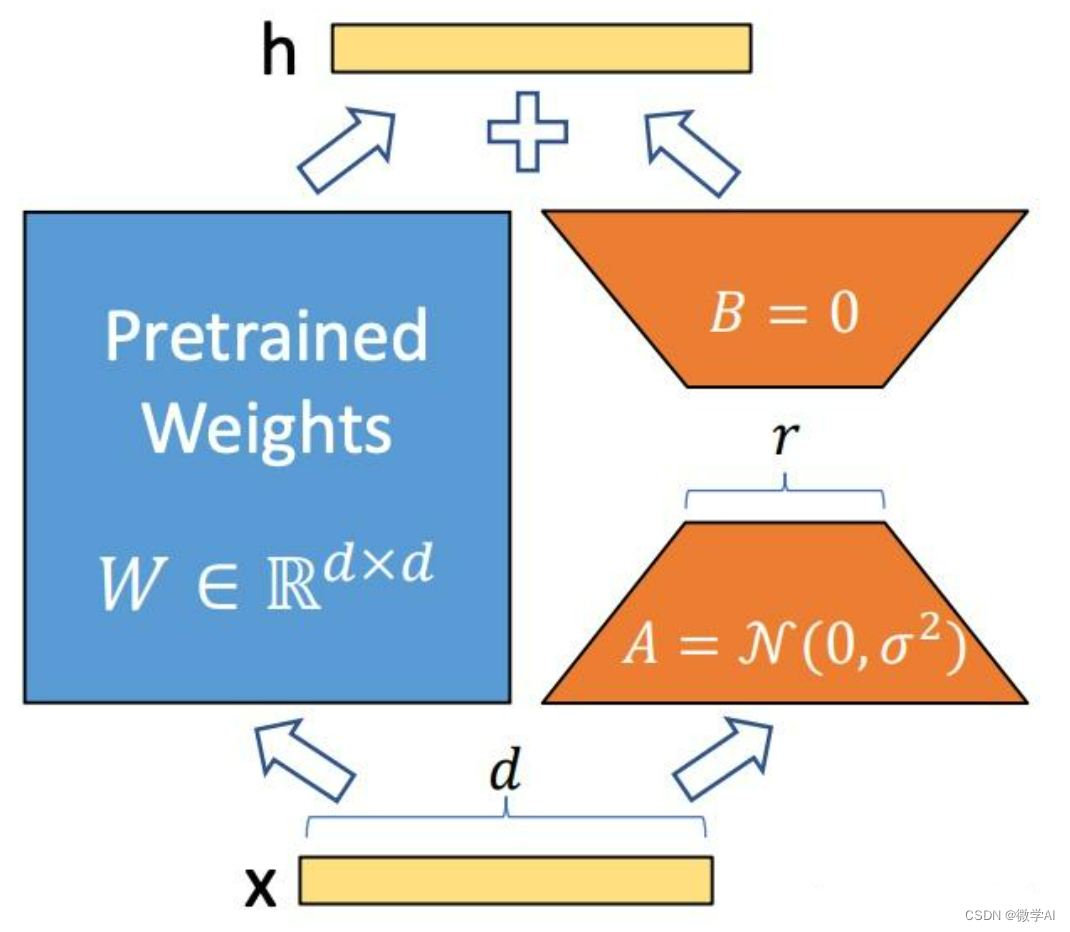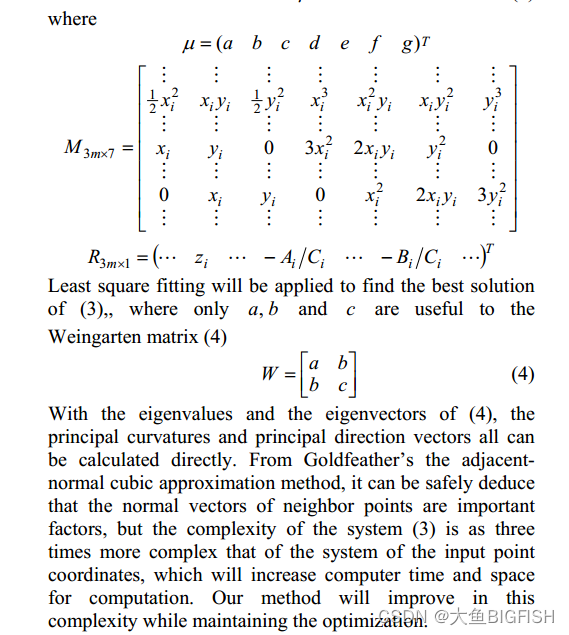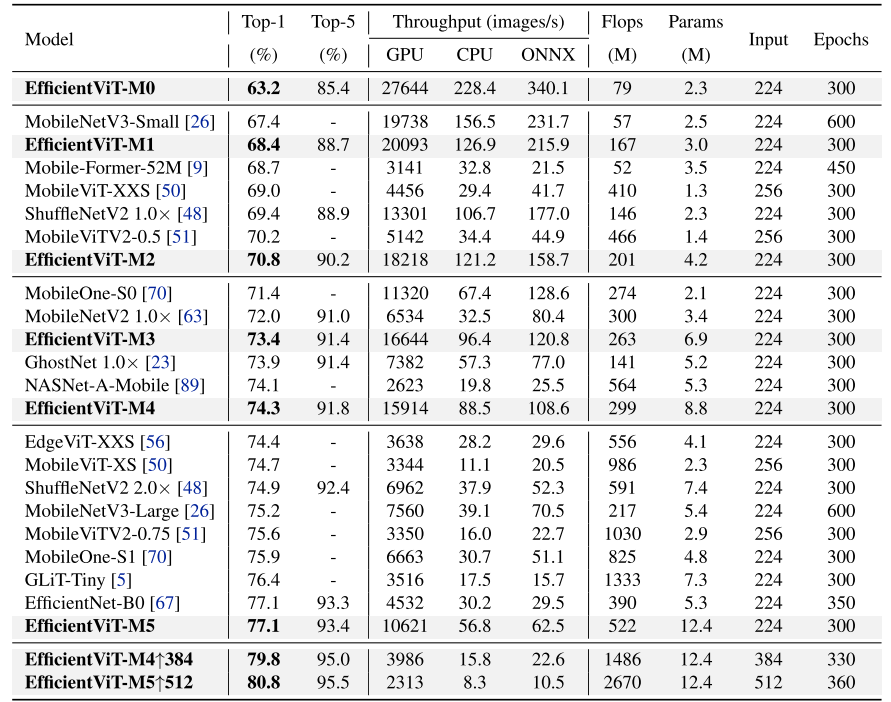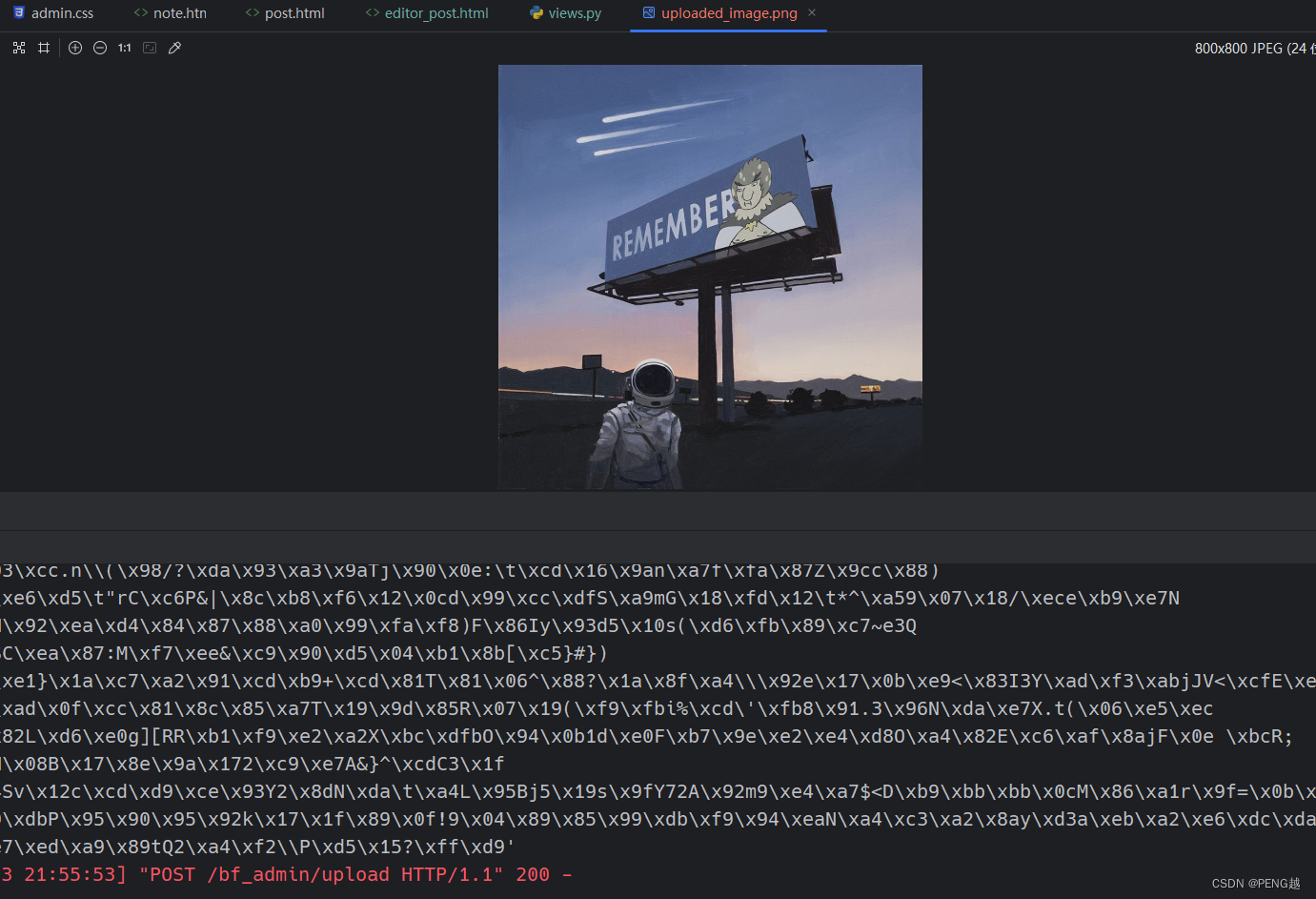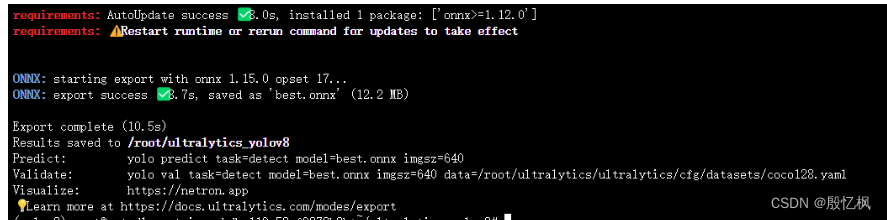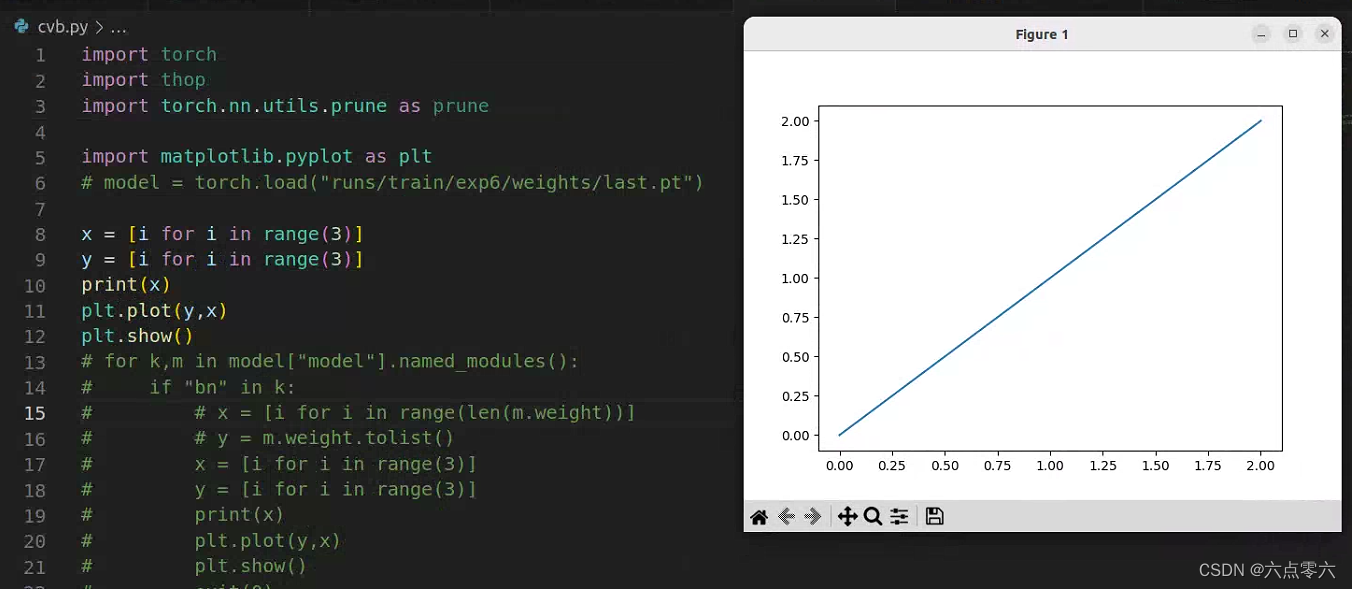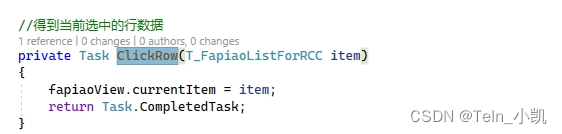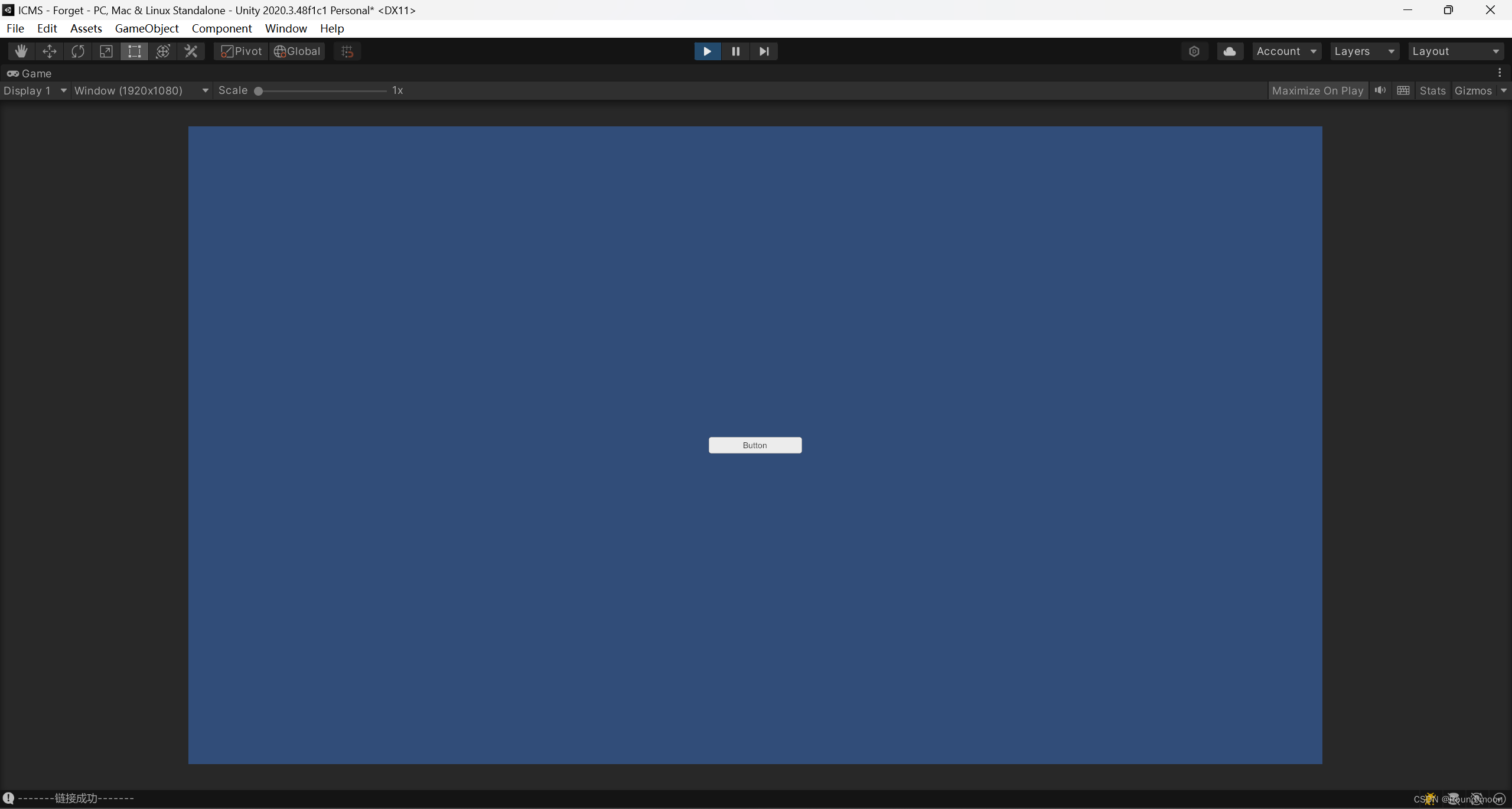Linux下基于MPI的hello程序设计
- 一、MPICH并行计算库安装
- 实验环境部署
- 创建SSH信任连接,实现免密钥互相连接
- node1安装MPICH 3.4
- 配置NFS
- 注意(一定要先看)
- 环境测试
- 二、HELLO WORLD并行程序设计
一、MPICH并行计算库安装
在Linux环境下安装MPICH执行环境,配置MPD.CONF, 完成实验室中临近机器间的并行配置。
概要:以机房小组成员的四台计算机为例,小组成员设置IP(假定是192.168.1.1~192.168.1.4),更改主机名为node01,node02,node03, node04。
实验环境部署
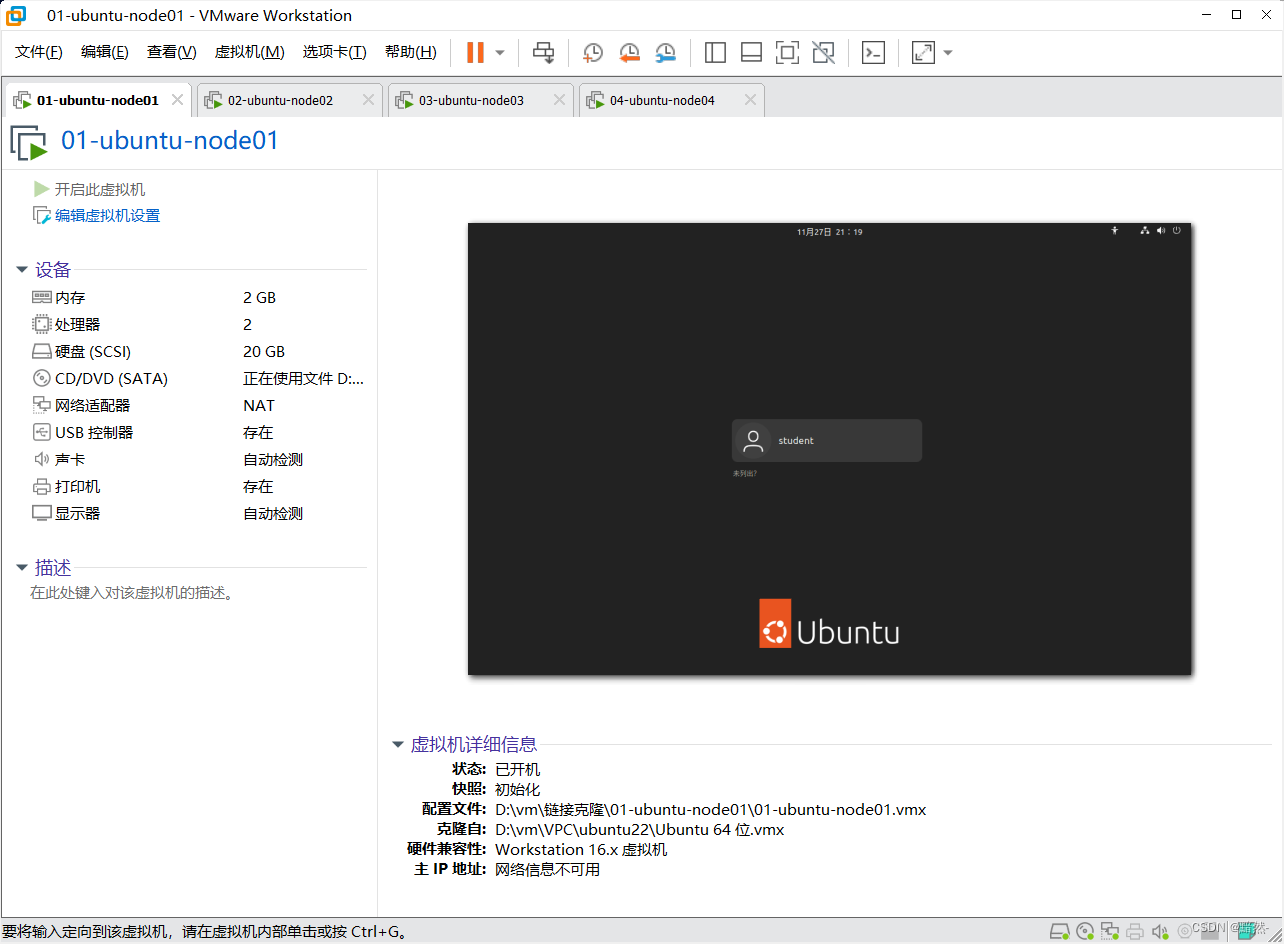
主机地址规划(根据自己的环境进行规划)
| 主机名 | IP地址 |
|---|---|
| node01 | 192.168.176.134/24 |
| node02 | 192.168.176.13524 |
| node03 | 192.168.176.136/24 |
| node04 | 192.168.176.137/24 |
配置主机名(以一台服务器配置为例)
sudo hostnamectl set-hostname node01
配置IP地址
使用DHCP自动获取,不需要配置
在下载与安装编译环境之前,为了使软件包保持最新的状态,需要在命令行中输入命令
sudo apt -y install update
创建SSH信任连接,实现免密钥互相连接
配置/etc/hosts文件(每台服务器都需要配置)
sudo vim /etc/hosts
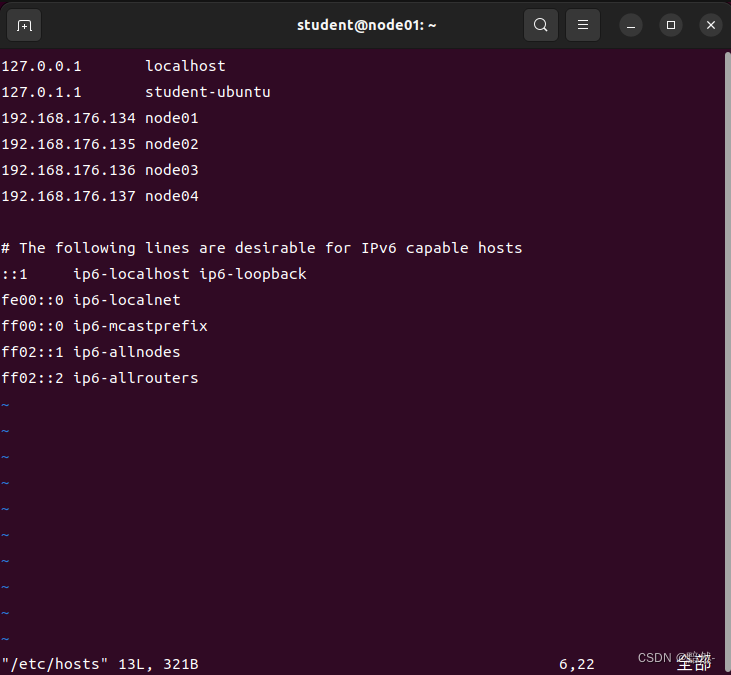
安装openssh-server(每台服务器都需要配置)
sudo apt -y install openssh-server
生成用户的公钥和私钥(每台服务器都需要配置)
ssh-keygen
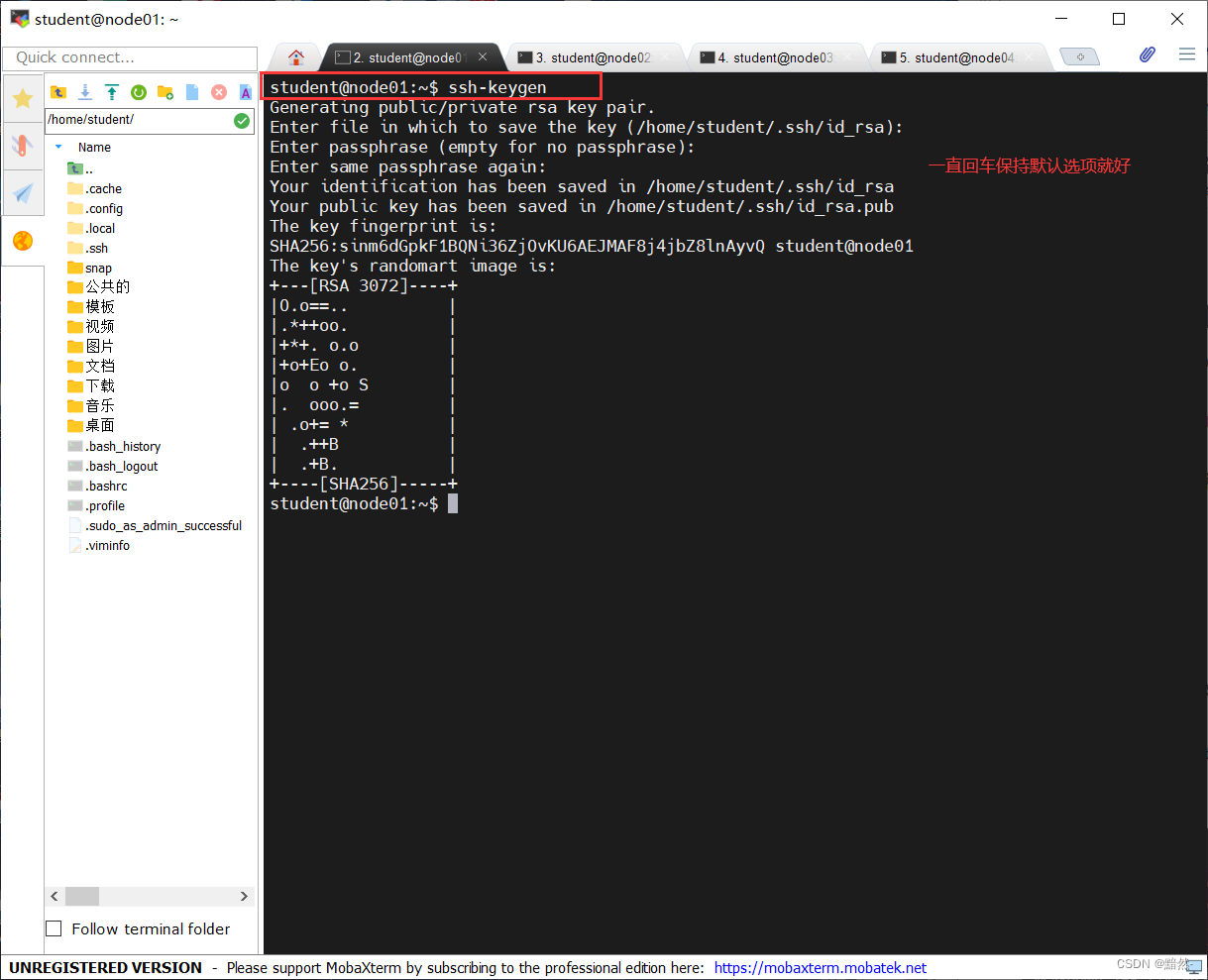
发布公钥信息
node01作为master节点,由master统一接收各从节点的公钥信息保存在本机的authorized_keys中,再由master将authorized_keys文件发送给各其它从节点
# master收集自己的公钥信息追加到自己的认证文件中
cd /home/student/.ssh
cat id_rsa.pub >> authorized_keys

# 各从节点(node02,node03,node04)将自己的公钥信息追加到master的authorized_keys文件中
ssh-copy-id student@node01
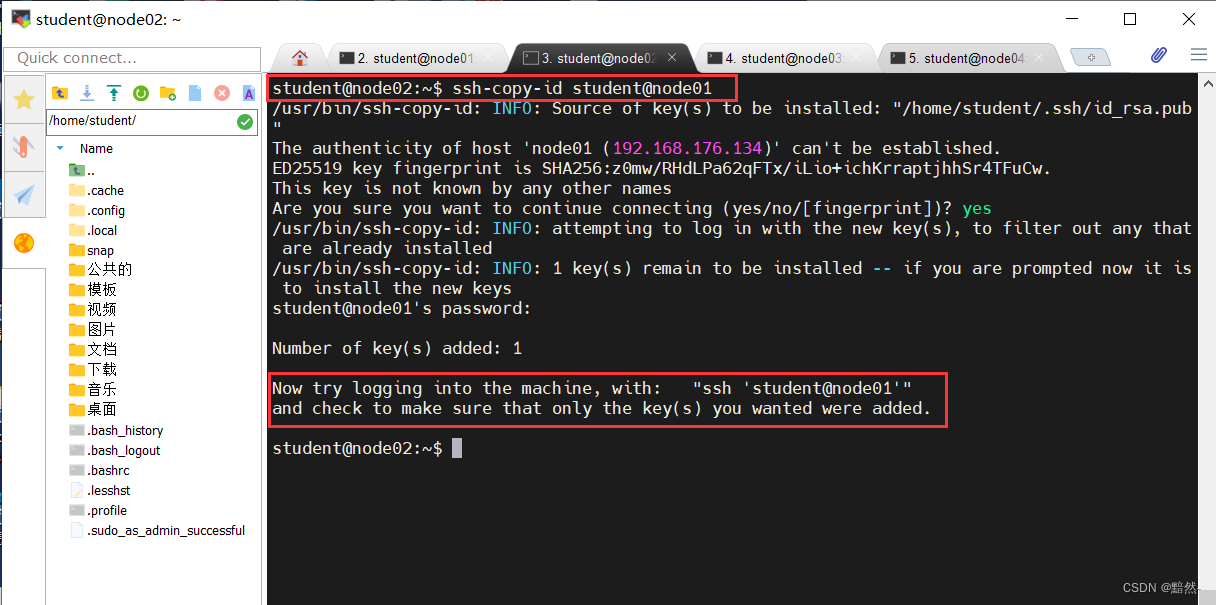
查看node01的authorized_keys文件
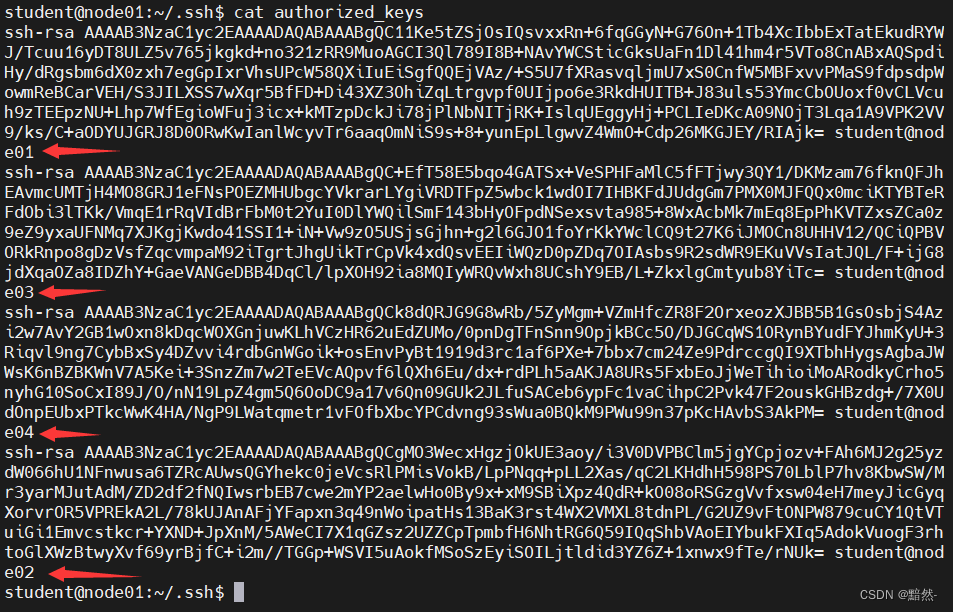
将node01的authorized_keys文件发送给其它节点
cd /home/student/.ssh
scp authorized_keys student@node02:/home/student/.ssh/authorized_keys
scp authorized_keys student@node03:/home/student/.ssh/authorized_keys
scp authorized_keys student@node04:/home/student/.ssh/authorized_keys
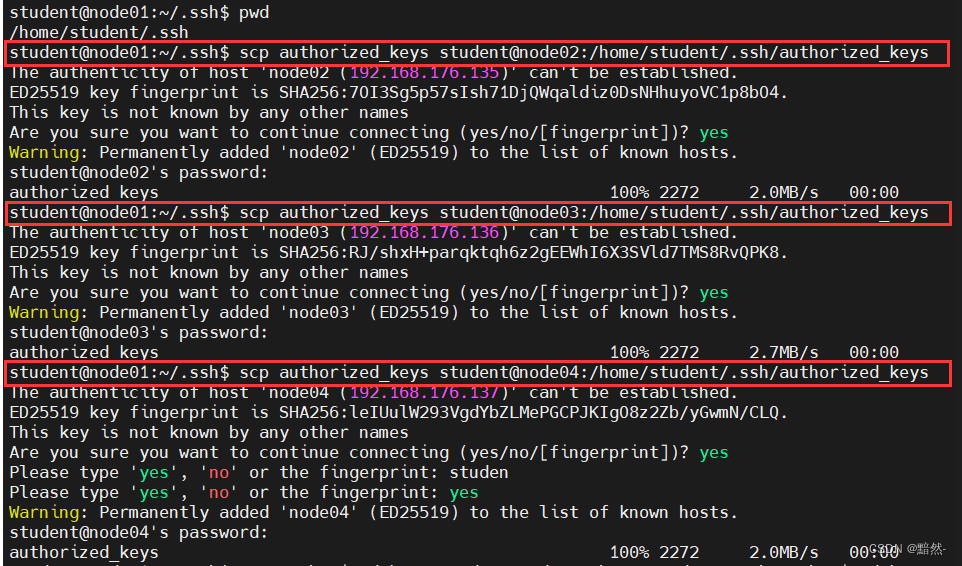
关闭通过SSH时的登录提示(每台服务器都需要配置)
sudo vim /etc/pam.d/sshd

结果测试
以node04 SSH连接其它节点测试
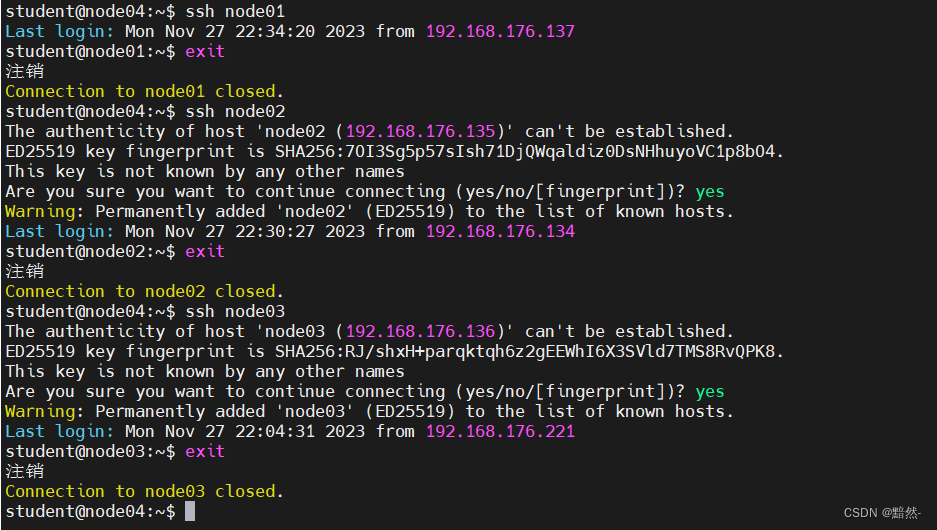
node1安装MPICH 3.4
安装包路径:https://www.mpich.org/static/downloads/3.4/mpich-3.4.tar.gz
创建安装目录
sudo mkdir /usr/MPICH-install
将安装包放入/usr/MPICH-install
cd /usr/MPICH-install
wget https://www.mpich.org/static/downloads/3.4/mpich-3.4.tar.gz

解压安装包
sudo tar -zxvf mpich-3.4.tar.gz
设置安装目录
cd /usr/MPICH-install/mpich-3.4
sudo ./configure --prefix=/usr/MPICH-install
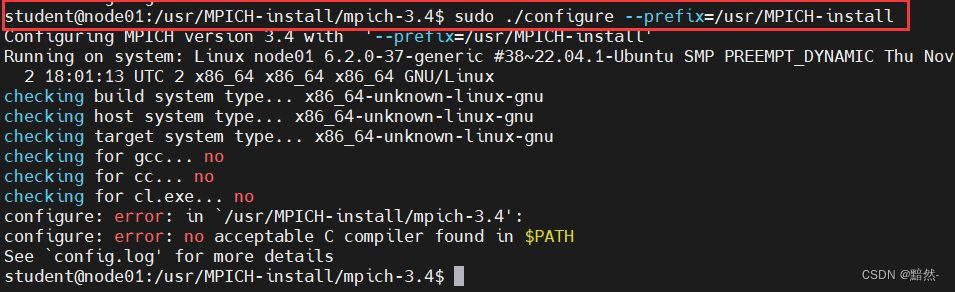
这里提示报错,提示没有gcc模块,我们需要安装相关编辑器
sudo apt -y install gcc
sudo apt -y install gfortran
又出现错误
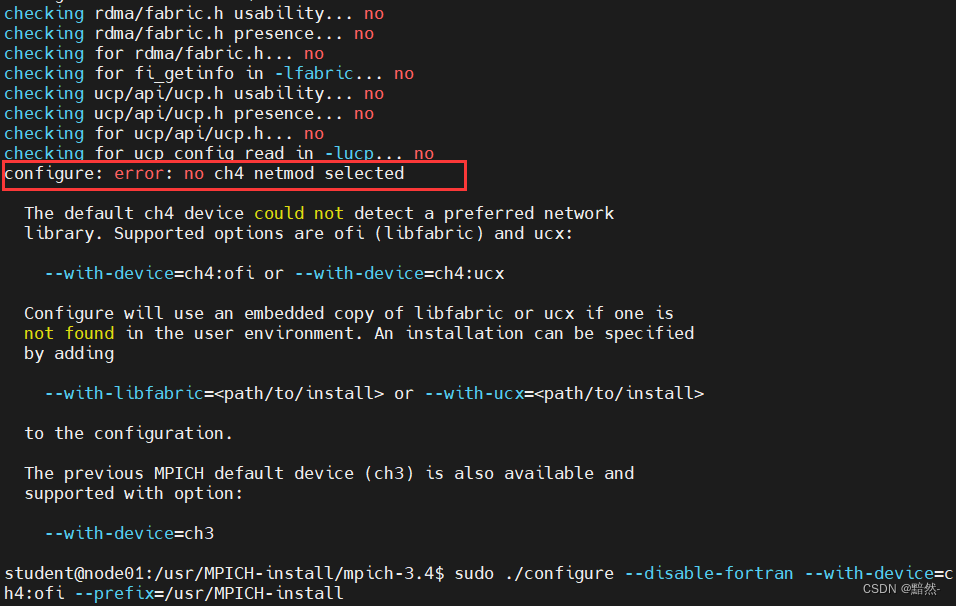
根据提示加上 --with-device=ch4:ofi
加上之后再次运行,还会报错,根据提示加上--disable-fortran即可
sudo ./configure --disable-fortran --with-device=ch4:ofi --prefix=/usr/MPICH-install
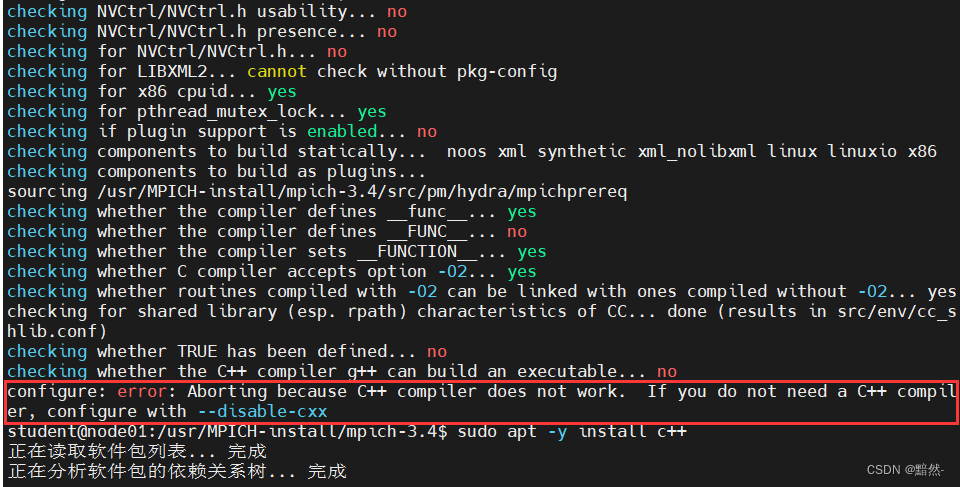
又提示报错!!!这里提示没有c++模块,如果不需要根据提示加上--disable-c++即可,或者安装C++
# 第一种:
sudo ./configure --disable-fortran --with-device=ch4:ofi --disable-c++ --prefix=/usr/MPICH-install
#第二种:
sudo apt -y install g++
sudo ./configure --disable-fortran --with-device=ch4:ofi --prefix=/usr/MPICH-install
终于成功了!

编译并安装
sudo make
sudo make install
提示找不到make命令???
在使用Ubuntu时,有时会出现找不到make命令的问题。这是因为在Ubuntu系统中,默认是不安装make命令的,需要手动安装。>
sudo apt -y install build-essential
再次执行make命令,如果还报错,报错信息如下,这应该是bug吧,我重新执行
sudo ./configure --disable-fortran --with-device=ch4:ofi --prefix=/usr/MPICH-install,再执行make就好了。不理解!
执行make命令要等很长时间,耐心等待!
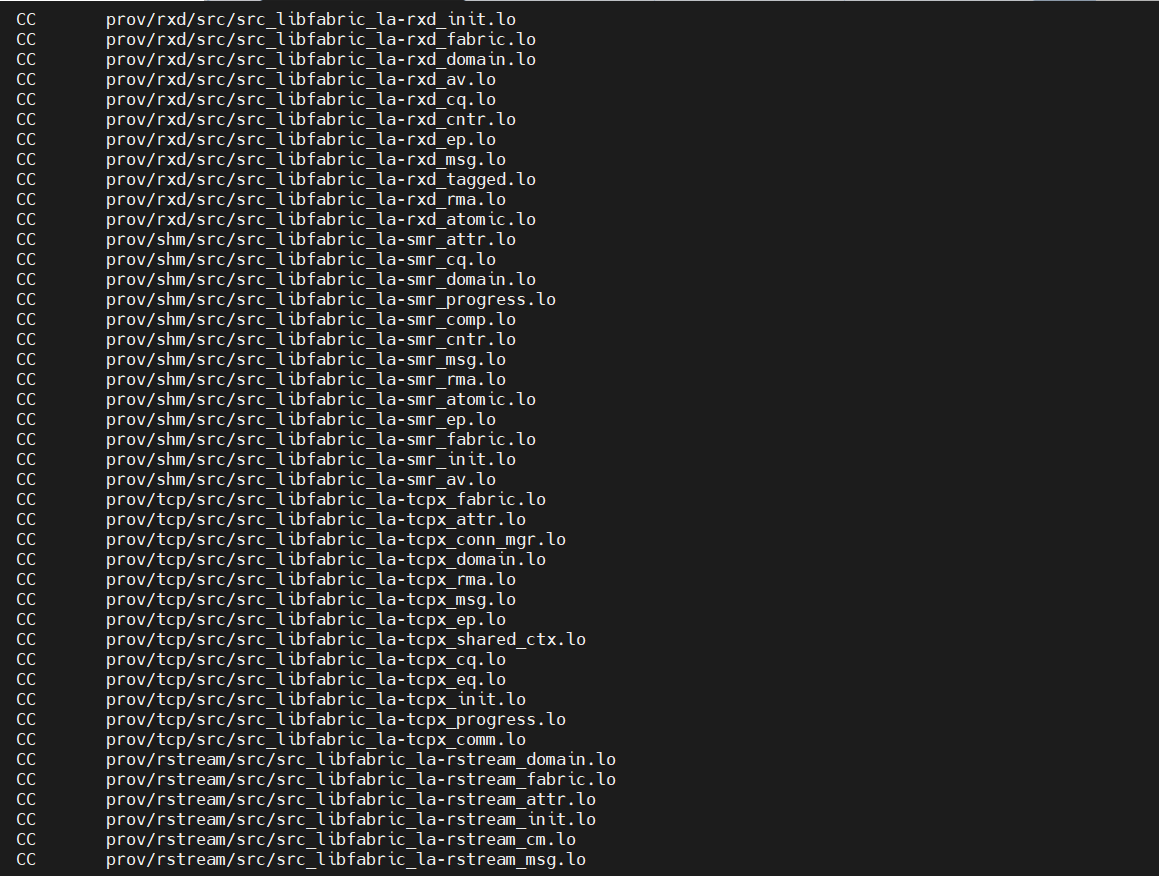
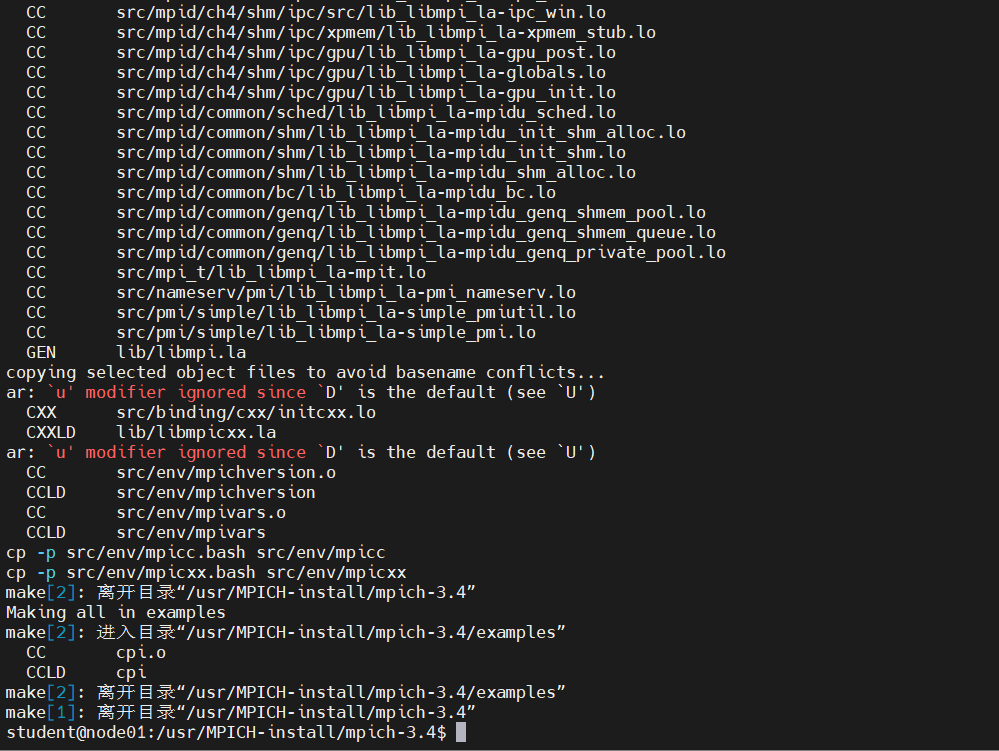
make install
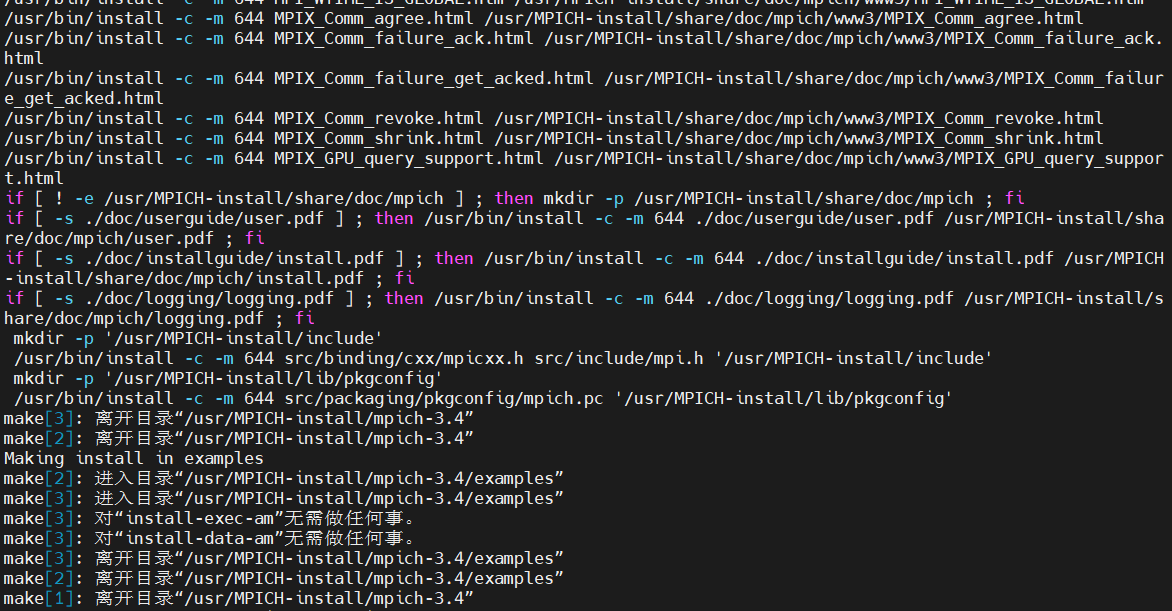
修改环境变量
cd
vim .bashrc
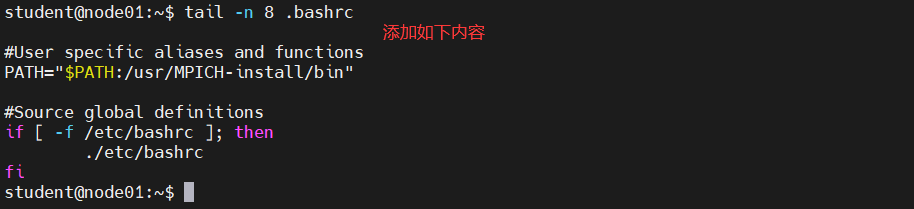
测试环境变量设置
source .bashrc
which mpicc
which mpiexec
which mpirun

修改/etc/mpd.conf文件
内容为 secretword=myword
vim /etc/mpd.conf

修改文件读取权限和修改时间
chmod 600 /etc/mpd.conf
创建主机名称集合文件/home/student/mpd.hosts
vim mpd.hosts

配置NFS
为了方便 MPICH 的安装及并行程序的运行,最好将 MPICH的安装目录及用户家目录通过 NFS 网络文件系统共享。对于仅包含几个结点的较小的集群系统,可以任意指定其中一个结点作为 NFS服务器。对较大的集群系统,应设定一个或数个结点专门用于文件服务,这些结点称为 I/O 结点,它们专门负责存储设备的管理,不参加计算。这里选择 node01 作为 NFS 服务器,将它的 /home 和/usr/MPICH-nstall目录输出给其他三个结点,相应的配置步骤如下。
node1安装NFS服务
sudo apt -y install nfs-kernel-server
设置nfs和nfslock随系统启动
安装服务后,默认自启动
编辑文件/etc/exports
sudo vim /etc/exports

使配置生效
sudo exportfs

以root 身份登录到其余三个结点,在文件 /etc/fstab中加入下面两行
# 其它三个节点操作
sudo apt -y install nfs-common
sudo mkdir /usr/MPICH-install
sudo vim /etc/fstab
# 添加如下内容
node01:/home /home nfs defaults 0 0
node01:/usr/MPICH-install /usr/MPICH-install nfs defaults 0 0
# 挂载
sudo mount -a

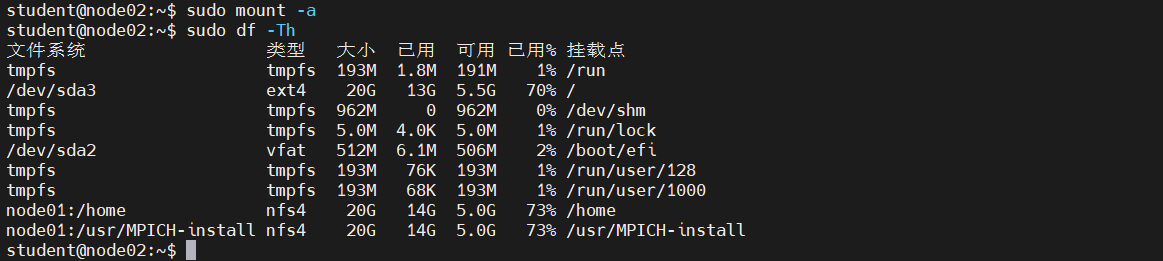
注意(一定要先看)
一:环境说明
由于我的环境下,都是使用的student普通用户,sudo提权到root用户进行配置的,ssh免密登录也是针对的student用户,而/usr/MPICH-install的目录的所有者是root,所以我这里要修改一下/usr/MPICH-install的属主和属组。或直接将这个文件夹权限改为777。
我建议在配置环境以及配置MPICH环境时,就使用root用户进行配置。
# 方法一: 修改属主和属组
sudo chown -R student:student /usr/MPICH-install
# 方法二: 修改文件夹权限
sudo chmod -R 777 /usr/MPICH-install
二:MPICH编译安装
mpich2版本和mpich3版本的进程管理默认使用hydra,而不是mpd。如果要使用mpd,使用配置MPICH时要添加参数./configure --with-pm=mpd
所有我的环境中没有使用mpdboot等mpd开头的命令。
环境测试
cd /usr/MPICH-install/mpich-3.4/examples
mpiexec ./cpi
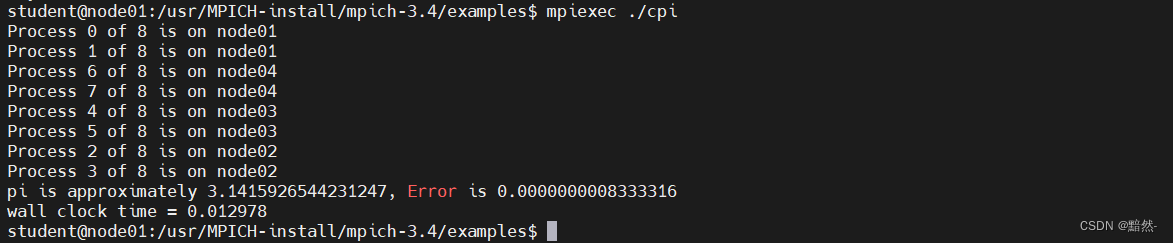
这里的文件路径必须要有路径限定。否则会报错。
二、HELLO WORLD并行程序设计
程序源码:
/*hello.c*/
#include <stdio.h>
#include "mpi.h"
int main( int argc, char *argv[] )
{
int rank;
int size;
MPI_Init( 0, 0 );
MPI_Comm_rank(MPI_COMM_WORLD, &rank);
MPI_Comm_size(MPI_COMM_WORLD, &size);
printf( "Hello world from process %d of %d\n", rank, size );
MPI_Finalize();
return 0;
}
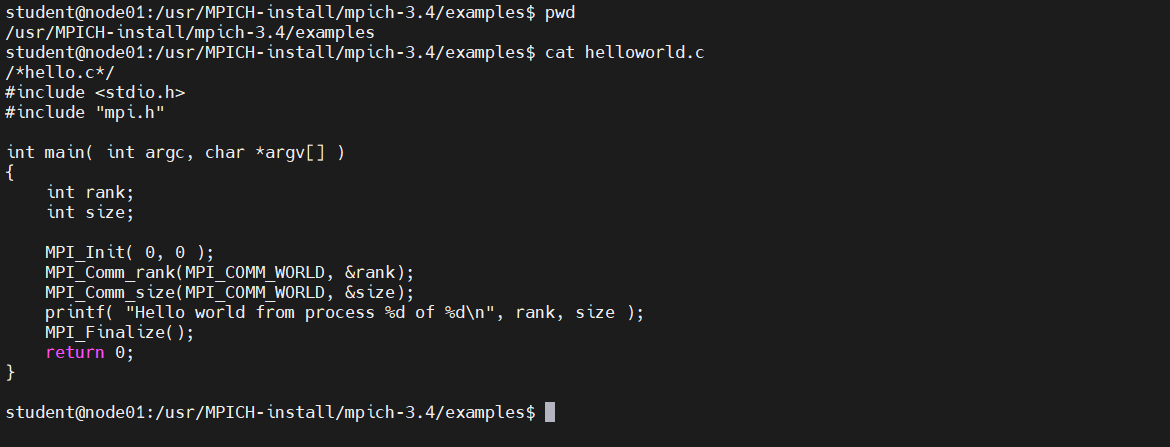
程序编译,并运行
# 编译
mpicc -o helloworld helloworld.c
# 运行
mpiexec -n 10 -f /home/student/mpd.hosts ./helloworld